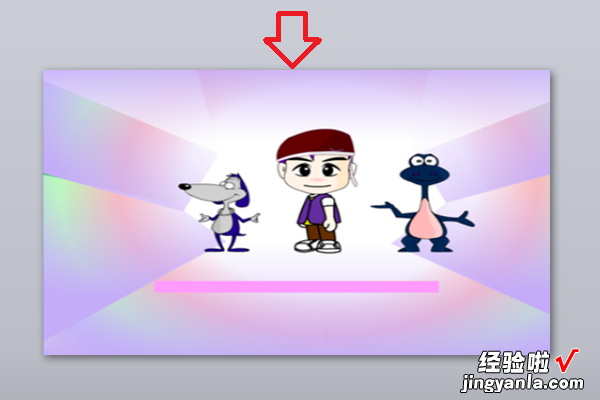经验直达:
- 如何播放swf文件
- 如何在PPT中播放swf文件
- 如何在PPT上播放swf格式的视频
一、如何播放swf文件
PPT2007可以!1、转换为SWF格式 , 2、菜单栏“开发工具”(如无则网上搜索解决:如下图左上角“PPT按钮”→右边中下部位“PPT选项”,然后将“在功能区显示开发工具选项卡”打上勾)→3、“其它控件”→4、滚动滚轮找Shockwave Flash Object→5、页中拖动出信封状图标→6、右击图标→7、点“属性”→8、Embedmovie右边项改为True(必改才能保证不需要原视频) →9、再找Movie,右边项添加视频地址:比如D:视频123.swf 。10、删原视频,再按F5播放PPT即可 。拖拉信封可调视频画面大小 。
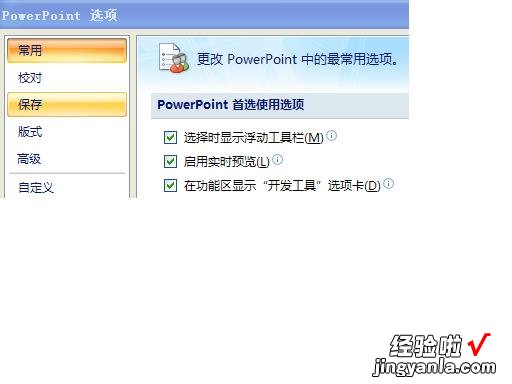
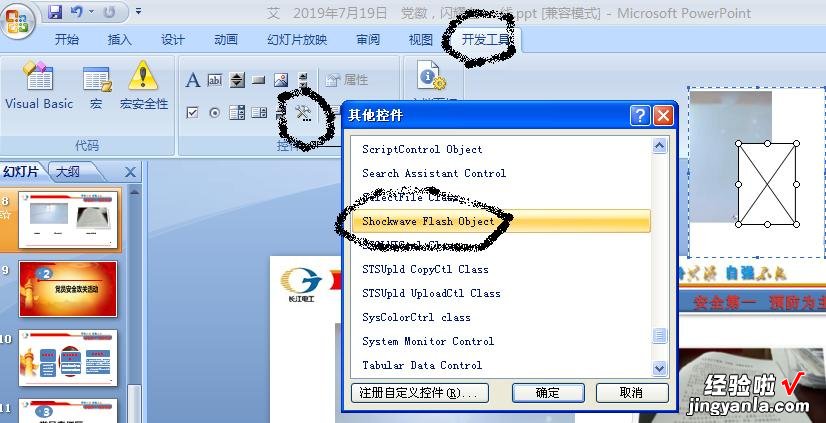
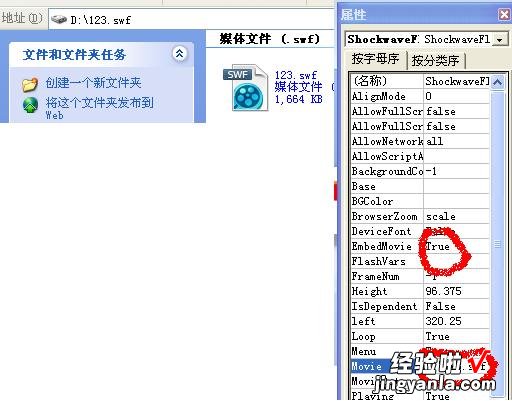
二、如何在PPT中播放swf文件
材料/工具:ppt2010
1、将flash文件与ppt文件放在同一个文件夹
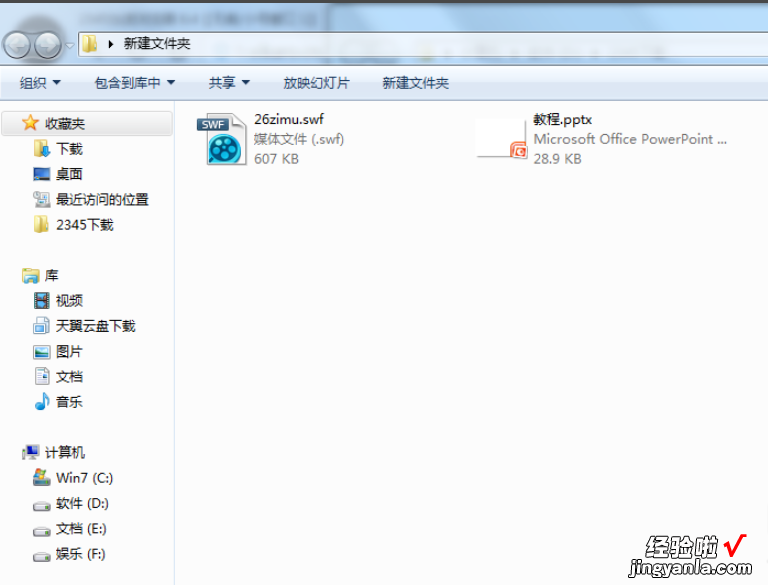
【如何播放swf文件-如何在PPT中播放swf文件】2、选择“开发工具”选项卡 , 然后在控件栏中选择“其他控件”,在弹出的对话框中 , 选择“Shockwave Flash Object”控件
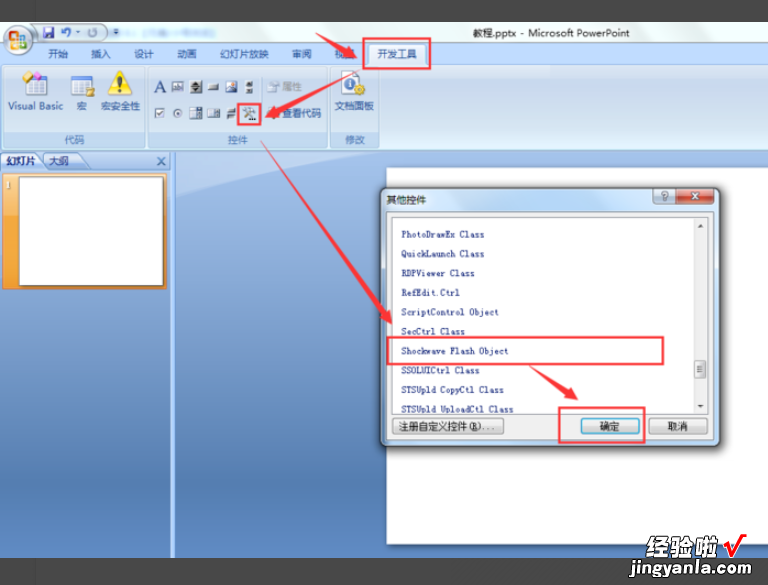
3、如果没有开发工具这个选项,点击“office选项”

4、选择“PowerPoint选项”
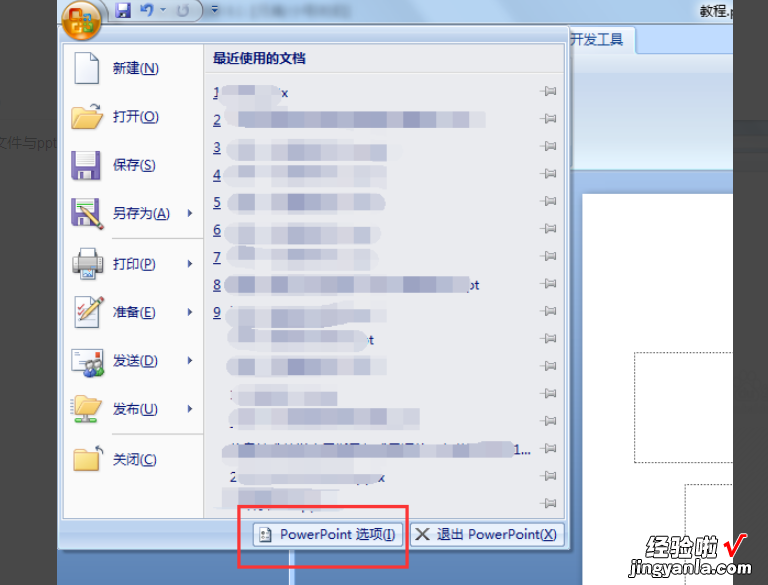
5、在“常用”菜单中,勾选“在功能区显示“开发工具”选项卡”
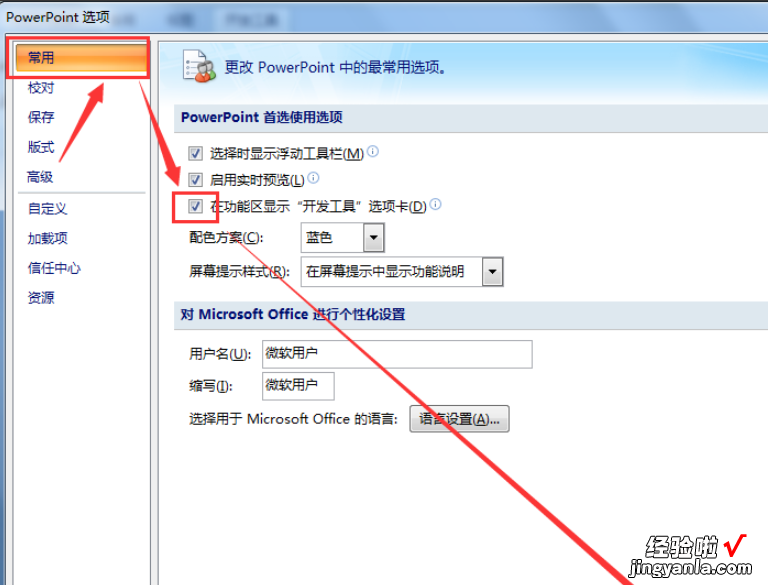
6、按住鼠标左键不松手,在PPT编辑区画出一个“信封包”,这个信封包就是播放SWF文件的区域,然后在这个区域单击鼠标右键,选择“属性”
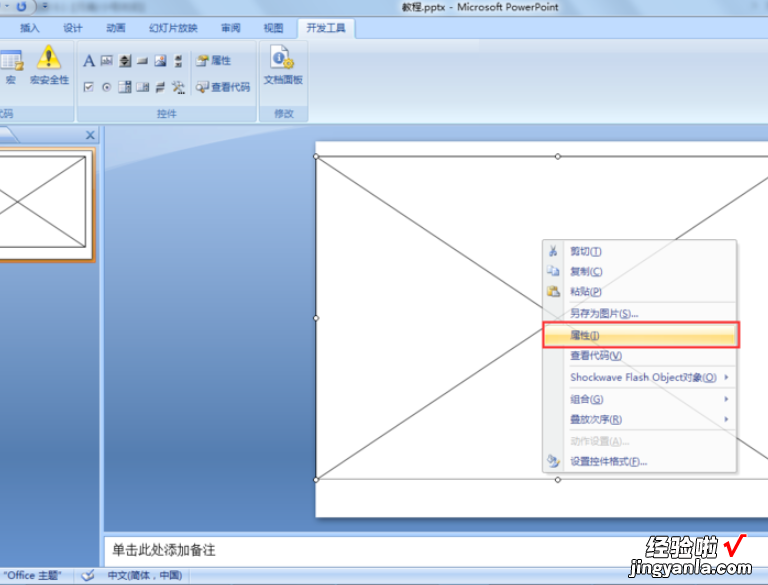
7、在弹出的对话框中进行设置:在Movie栏目后填写要播放的SWF文件名
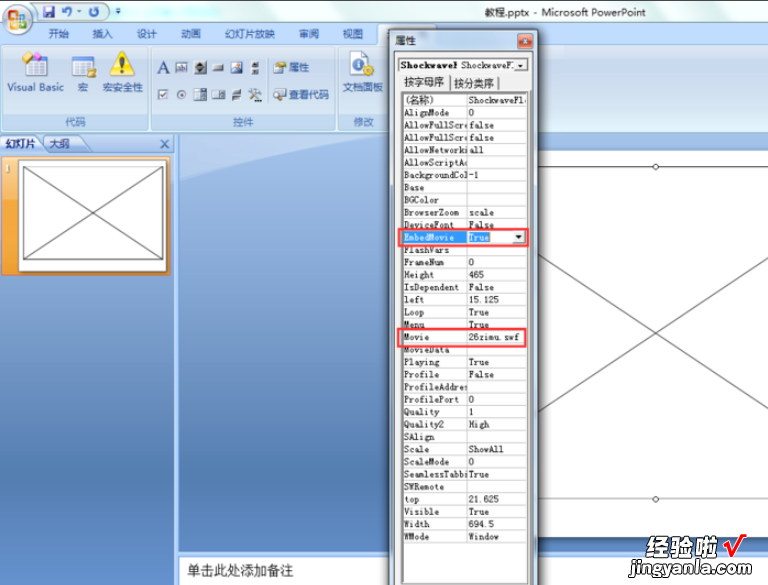
8、保存PPT之后,flash文件就已经嵌入到PPT中了 。
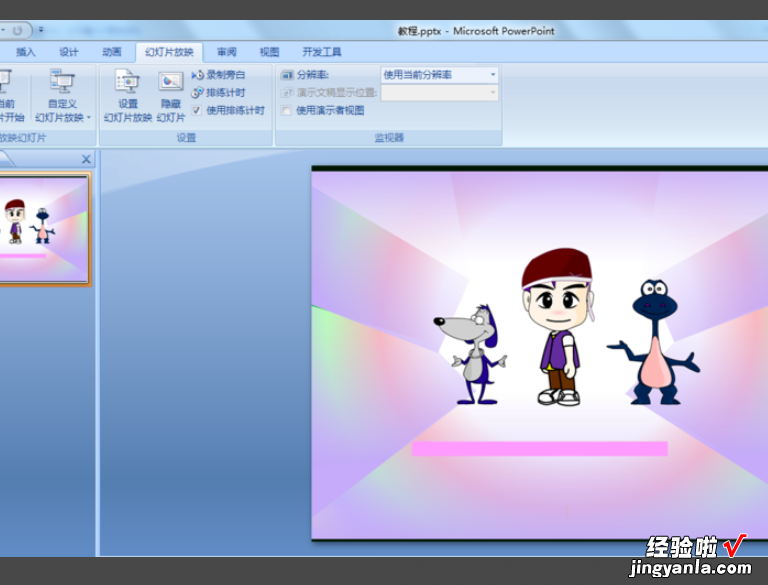
三、如何在PPT上播放swf格式的视频
1、首先要将flash文件与目标ppt文件放在同一个文件夹 , 如图所示 。
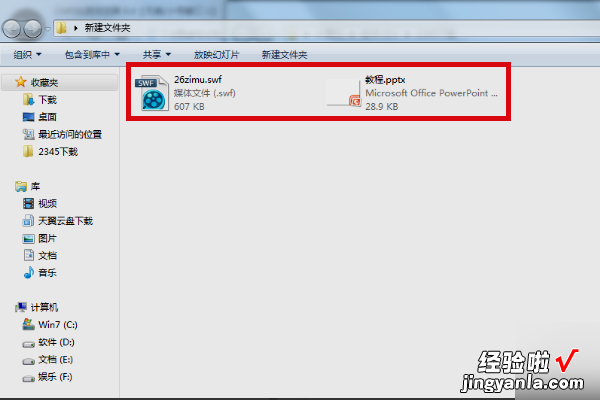
2、然后进入PPT页面,点击“开发工具”菜单下的“其他控件”图标 。
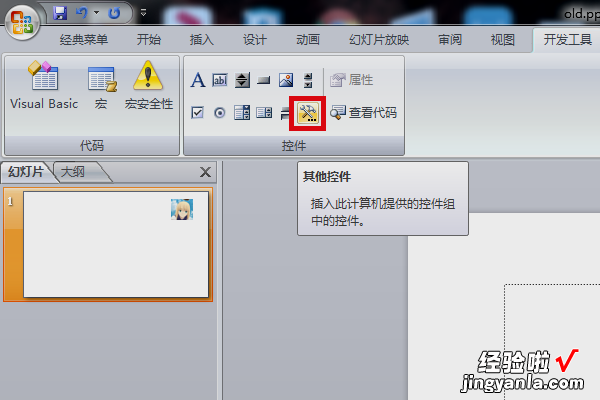
3、然后在出现的页面,选择“Shockwave Flash Object”控件 。
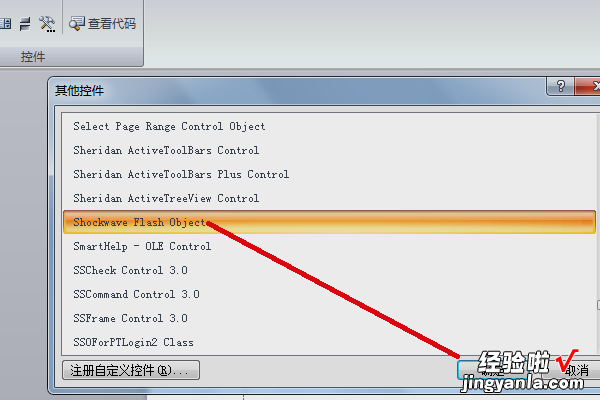
4、然后在PPT编辑区画出一个“信封包”,这个信封包就是播放SWF文件的区域 。
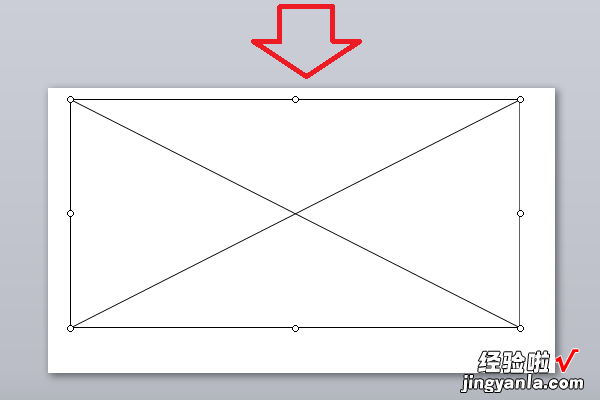
5、然后用鼠标右击此区域,在右键菜单中点击“属性”选项 。
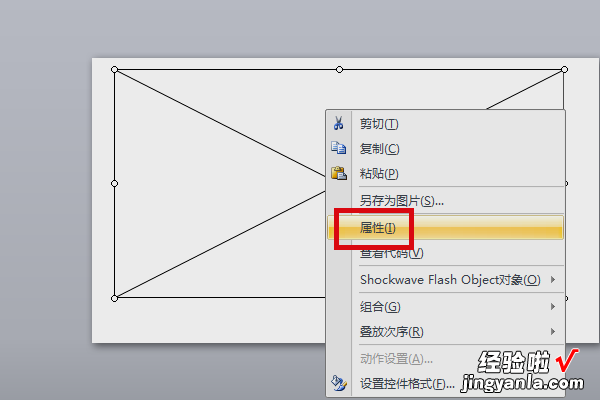
6、在弹出的对话框中,在Movie栏目后填写要播放的SWF文件名 。注意一定要写文件后缀名,不要写路径,只写文件名,在EmbedMovie选项中选择true 。
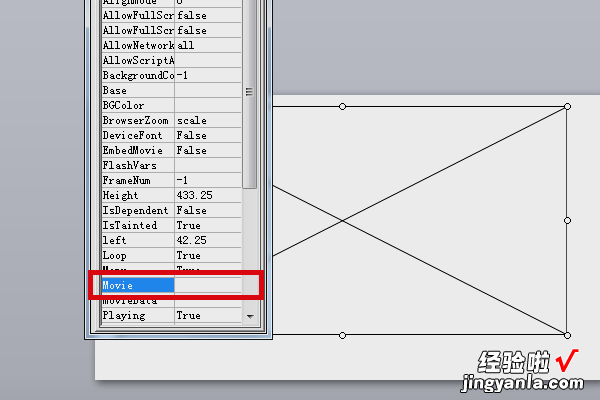
7、完成以上设置后 , 即可在PPT中插入SWF文件,并可以点击和播放 。